Come creare un grafico con somma parziale in fogli google
Questo tutorial fornisce un esempio passo passo di come creare il seguente grafico della somma parziale in Fogli Google:

Andiamo!
Passaggio 1: inserisci i dati
Innanzitutto, creiamo il seguente set di dati che mostra le vendite totali di un articolo durante ogni mese dell’anno:
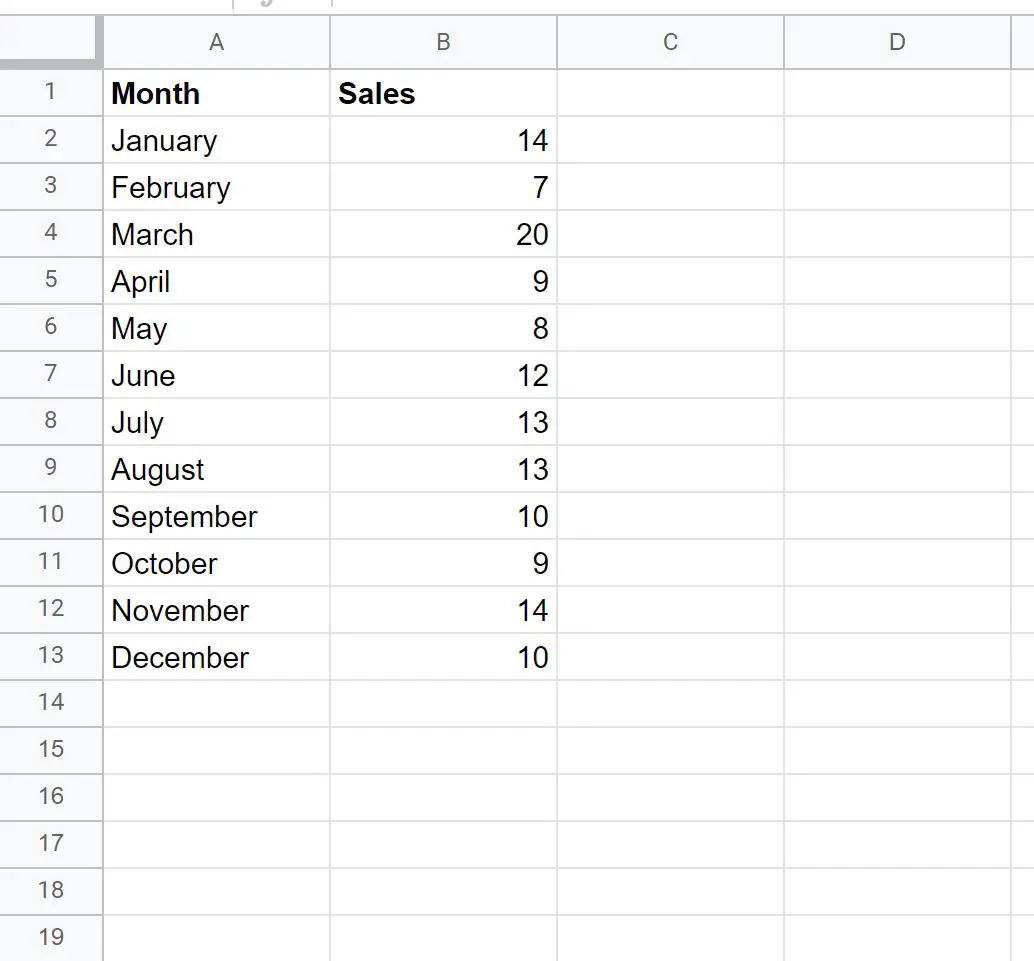
Passaggio 2: calcolare la somma cumulativa
Successivamente, utilizzeremo la seguente formula per calcolare la somma cumulativa delle vendite:
=SUM( $B$2:B2 )
Possiamo digitare questa formula nella cella C2 , quindi trascinarla e riempirla in ogni cella rimanente nella colonna C:
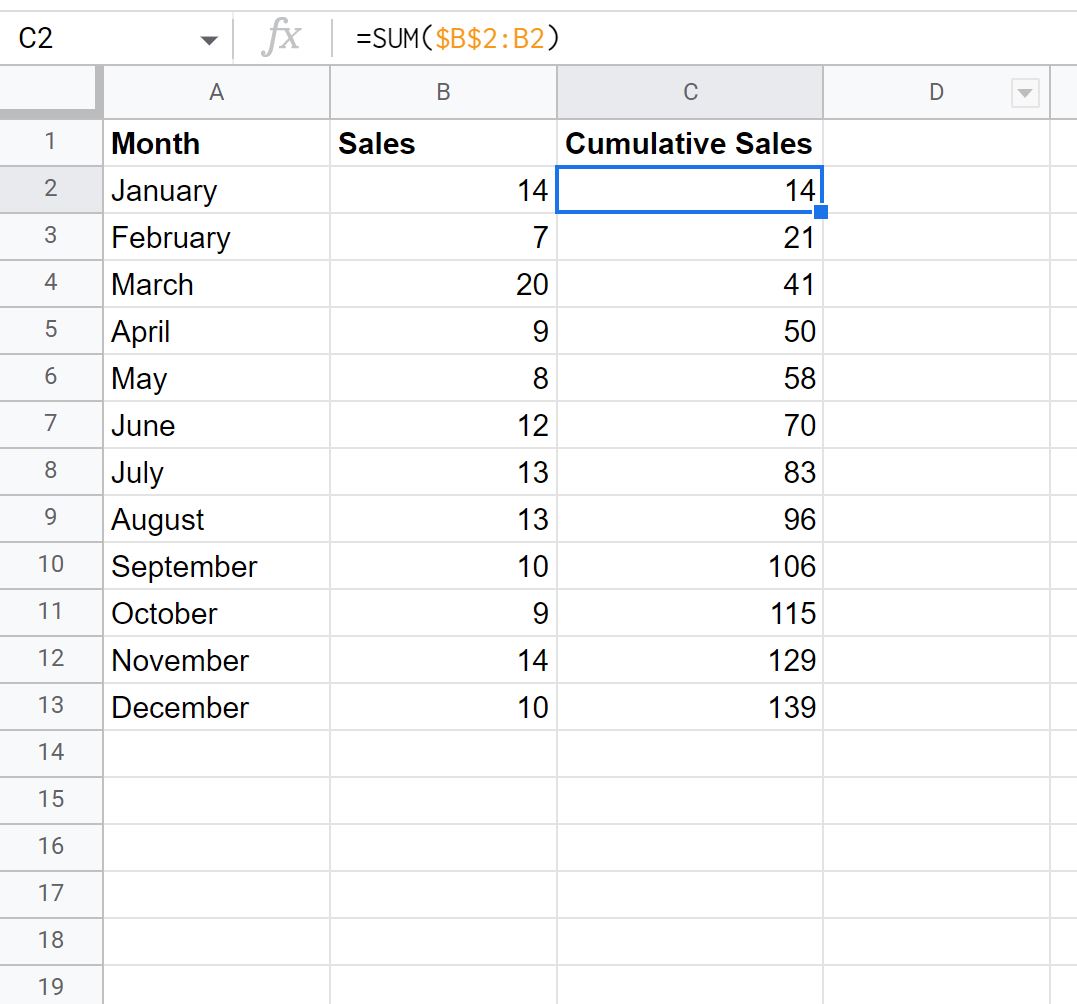
Passaggio 3: crea un grafico con somma parziale
Successivamente, evidenzia l’intervallo di celle A1:C13 , quindi fai clic sulla scheda Inserisci lungo la barra multifunzione superiore, quindi fai clic su Grafico .
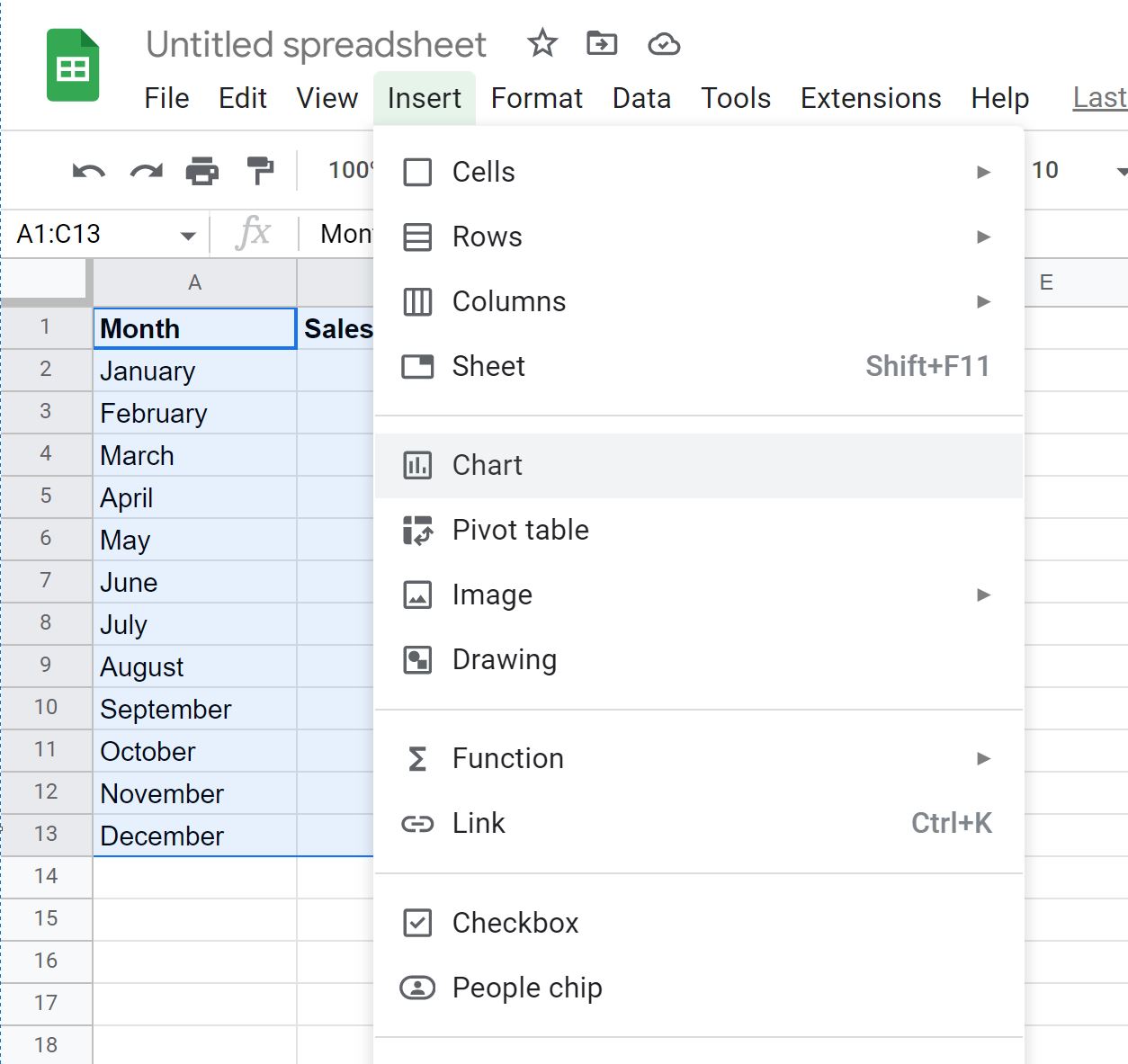
Nel pannello Editor grafico , fai clic sulla scheda Configurazione , quindi scegli il grafico denominato Grafico combinato :
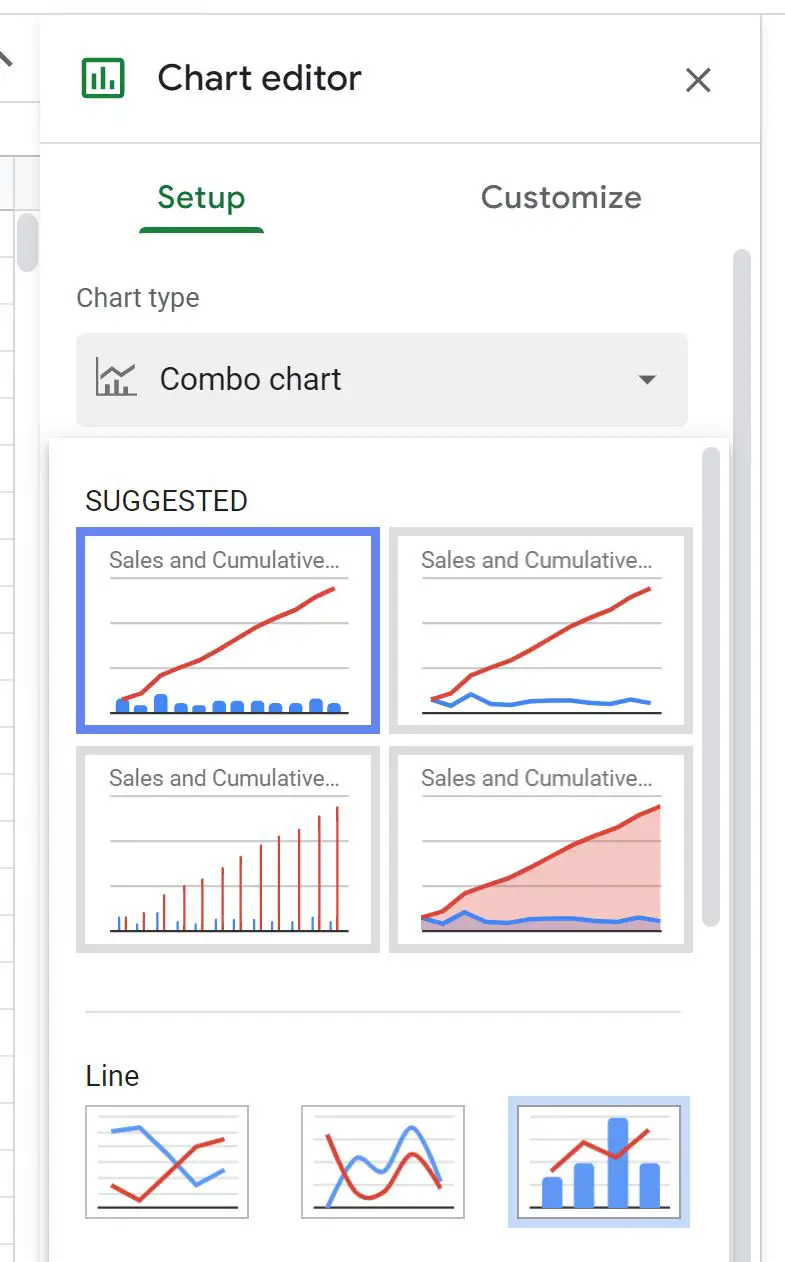
Apparirà la seguente tabella:

Le barre blu rappresentano le vendite mensili e la linea rossa rappresenta le vendite cumulative.
Sentiti libero di personalizzare il titolo, i colori, lo stile della linea e regolare la larghezza delle barre per far apparire la trama come desideri.
Risorse addizionali
I seguenti tutorial spiegano come eseguire altre attività comuni in Fogli Google:
Come aggiungere una linea media al grafico in Fogli Google
Come aggiungere una linea di tendenza al grafico in Fogli Google
Come disegnare più linee in Fogli Google